为有限元(FEA)仿真创建合适的网格对于获得准确的结果至关重要。在这篇文章中,我们讨论了如何检查网格信息、警告和错误节点中的报告;如何查看网格或部分网格的统计信息;以及如何绘制网格和特定网格的数量,并将这些绘图划分到选定区域。(
本
文
已于 2022 年 7 月 6 日更新,反映了 COMSOL Multiphysics ® 软件 6.0 版本的新特征和新功能)
检查信息、警告 和错误节点中的报告
在创建网格时,我们有时会遇到信息、警告和错误消息。发生这种情况时,我们应该检查随附的信息、警告 和错误 节点中列出的报告。许多消息是由使用过粗的网格设置引起的,从而导致无法正确解析薄区域和短边。
要找到这些几何位置,我们可以在设置窗口选择 列表旁边的缩放到选择 按钮。关闭网格渲染按钮并打开三维网格的线框按钮,就可以轻松查看几何体内部所报告的位置,如下图所示。使用工具栏或选定几何右键菜单中的测量按钮,就可以获取边的长度或点与点之间的距离。
一个山地车前叉的网格,其中一些边界被显示为有狭窄的区域,在当前的网格大小设置下无法正确求解。同样的边界,在点击网格渲染和线框按钮后,以蓝色显示。
有了测量结果和实体信息,我们就可以设置移除细节、虚拟操作 或CAD 特征去除,来消除小的几何实体,或者减少网格大小,如果这些特征对仿真很重要的话。阅读“
如何自动移除模型几何结构中的小细节
”
,了解更多关于移除细节和 CAD 特征去除的使用。
调整非结构化网格生成器的单元大小教程模型
演示了如何修改网格尺寸参数。
在图形 窗口中,提到一个或几个坐标的问题位置的信息用红点表示。点击坐标中心 按钮可以放大选定的位置。点击绕坐标剪裁 按钮,可以在坐标周围添加一个剪裁球体,这样我们就更容易检查靠近有问题区域的面网格。点击移除剪裁 按钮可以移除剪裁球体,再次看到完整的网格。红色的点表示有问题的位置,这样就可以对特定的区域进行详细的研究。
当有消息表明生成了一个或多个低质量的单元时,可能需要特别注意。在这种情况下,网格的最小单元质量 会出现在消息旁边的设置窗口。另一个检查最小单元质量 的方法是在统计窗口。通过绘制质量最差的网格单元(在本篇文章后面有进一步的详细解释),可以得到质量最差的单元的位置信息。
如果网格质量为负值或者数值非常接近于零,说明报告的网格单元是倒置的或者几乎倒置的。低质量的单元会导致求解器难以收敛,或者使解对网格的微小变化很敏感。请注意,我们在这里讨论的倒置的线性网格单元,与在求解时可能遇到的倒置的弯曲单元是不同的。检查弯曲单元的问题将在文章的最后讨论。
查看网格的统计信息
快速了解所创建网格质量的一种方法是查看网格统计信息 窗口中的统计信息,通过工具栏或单击网格 节点右键打开该窗口。
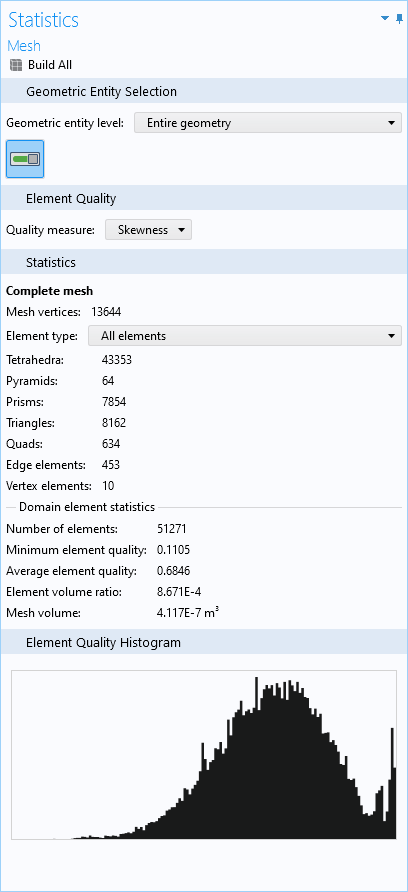
网格信息统计窗口,显示不同选择和质量测量的各种统计数据。
在 COMSOL 中,使用窗口顶部的几何实体层 下拉菜单,还可以更改显示数字的域、边界或边的选择。质量测量 菜单可以从质量测量的列表中选择,包括
关于评估网格质量的选项
偏度 是一个适合大多数网格类型的度量;因此,它是默认度量。这个质量度量是基于等角倾斜,该倾斜与理想单元的角度相比具有大角度或小角度的单元进行惩罚。在网格生成过程中报告不良单元质量时,也会使用这个质量度量。使用最大角度测量,只有大角度的单元会受到惩罚,因此这个选项特别适用于需要各向异性单元的网格,如边界层网格。
体积 vs. 外接圆半径 是基于单元体积与单元外接球体(或圆)半径的商。这种质量测量对大角度、小角度和各向异性都很敏感。对于二维的三角形网格和三维的四面体网格,如果需要各向同性单元,体积 vs. 外接圆半径 是一个合适的量度。另一方面,体积 vs. 长度 的关系是基于单元边长和单元体积的商。这种质量度量主要对各向异性敏感。
条件数 质量度量基于将实际单元转换为理想单元的矩阵属性。增长率 基于局部单元大小与所有方向上相邻单元大小的比较。
弯曲偏度质量度量是在生成高阶单元(弯曲单元)时对变形的度量。
网格质量注意事项
对于所有质量度量,质量 1 是最好的,它表示所选质量度量中的最佳单元。在区间的另一端,0 表示退化单元。尽管 COMSOL Multiphysics 中的网格划分算法试图避免低质量单元,但并非总是可以对所有几何形状都有用。高几何纵横比、小边和面、薄区域和高度弯曲的表面都可能导致网格质量差。当几何体确实导致网格质量不佳时,网格生成器会返回质量较差的网格进行检查,而不是不生成网格。
根据使用的质量度量,最小单元质量、平均单元质量 和单元质量直方图 部分将会相应更改。为了获得准确的结果,了解哪种最小单元质量 和平均单元质量 对于你的特定应用来说是足够的,这一点很重要。
没有绝对的数字来说明质量应该是什么,因为所使用的物理场和求解器对所需质量有不同的要求。如果你想确信结果的准确性,建议
执行网格细化研究
。
一般来说,质量低于 0.1 的单元在许多应用中被认为质量较差。如果质量差,网格生成器会自动通知用户;如果质量很差,则会警告用户,因为在大多数情况下应该避免质量很差的单元。在一些情况下,如果几个低质量单元位于模型中重要性较低的部分,它们可能没问题,而在其他情况下,一个低质量单元可能会导致收敛问题。
网格信息统计 窗口中的直方图可以让我们直观地看到网格的质量,这可以快速查看是否需要以某种方式更改整体网格大小。
创建网格绘图
如果想了解低质量单元的位置以及要更改哪些网格尺寸参数,最好绘制网格图。我们可以通过单击 网格 功能区中的绘图 按钮或右键单击要绘制的网格的网格 顶部节点并选择绘图 来执行此操作。这样我们就会得到一个网格 数据集,在结果 > 数据集 下可用,我们可以在其中添加选择 以缩小图中显示的实体数量。网格 绘图功能也可以与其他绘图功能结合使用。
通过不同类型的网格单元,我们可以大致了解一个特定的网格是如何设置的。例如体网格,可以将层级 设置为 体,并从单元颜色列表中选择类型。这样软件将根据网格单元的类型自动为它着色。下面的图片显示了一辆跑车周围的边界层网格。
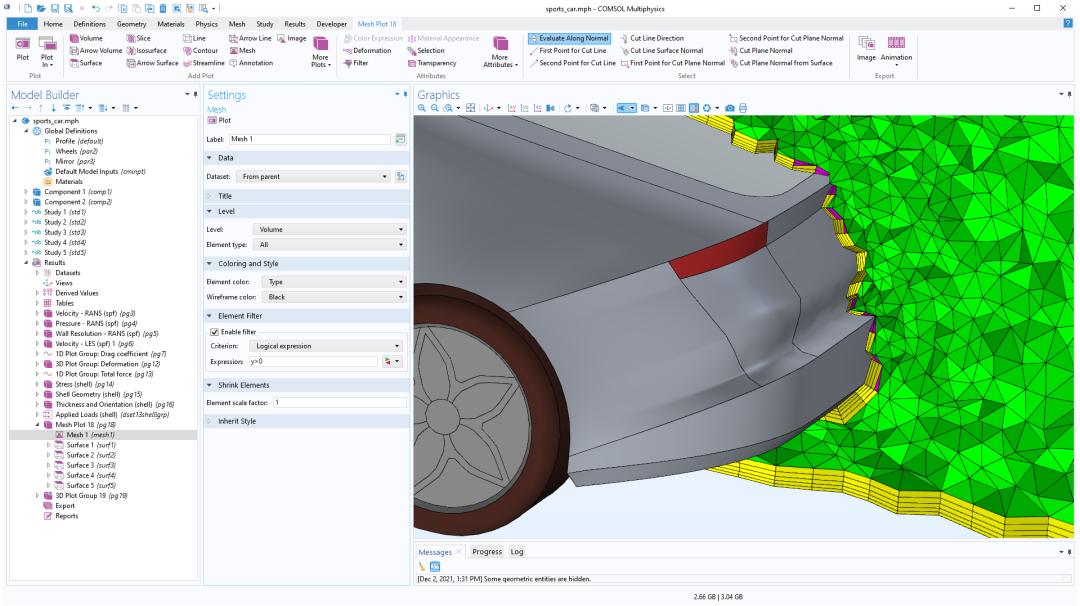
跑车的大涡模拟模型网格中不同单元类型的彩色表示。四面体显示为绿色,金字塔形显示为洋红色,棱柱型显示为黄色。为了更多地了解单元是如何连接的,将它们缩小了 0.8 倍。
正如之前提到的,了解低质量单元的位置非常重要。这将帮助我们了解是否需要更改几何形状,或者是否需要修改网格大小以更好地处理有问题的区域。
我们可以首先将层级设置为体,然后在单元过滤 部分选择导数滤波复选框。接着输入一个布尔表达式,代表要检查的单元。在下图中,显示了偏度
低于 0.04 的单元。我们可以使用替换表达式 功能轻松访问不同质量度量的名称。这些方法可用于发现生成的网格中的不同弱点,因此我们应该确保检查所有这些方法,看看哪些最适合我们的特定网格。
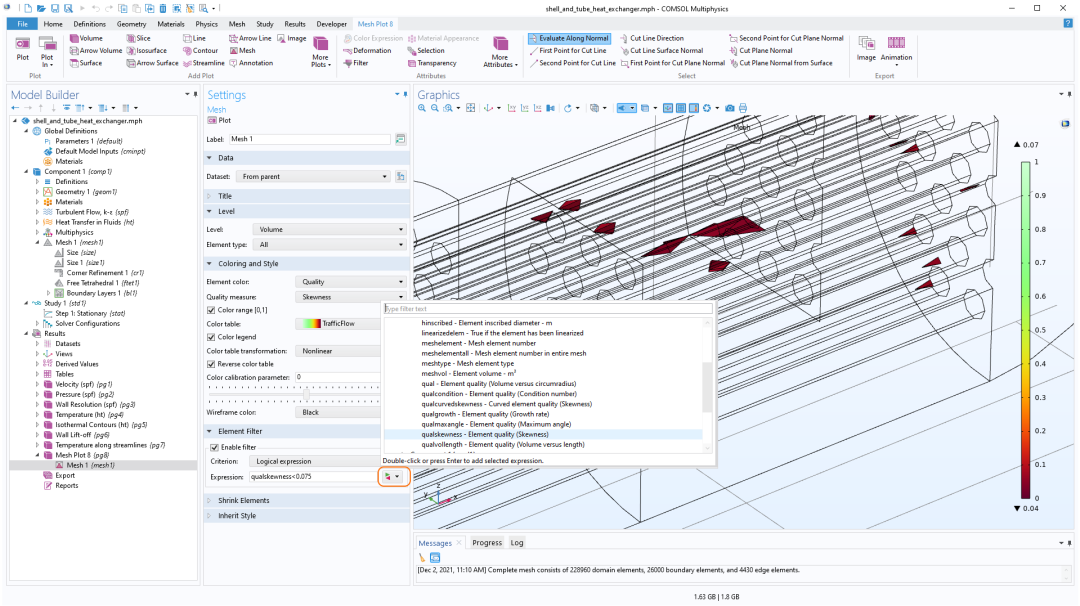
管壳式换热器模型,显示表达式 qualskewness 低于 0.04的体单元。在 图形 窗口前面,替换表达式 窗口可以方便地访问不同的质量度量。
在质量度量中,增长率 有点不同,因为它显示的是两个网格单元之间的关系,而其他质量度量显示的是每个单一网格单元的形状质量。在单元大小恒定的区域,增长率计算为最大值 1。在单元增长率从一个单元增加到另一个单元的区域,它的数值较低。最重要的绘图往往在域的网格内,而添加一个包括空间维度的过滤表达式可能会有用。下图所示就是这样的一个例子。
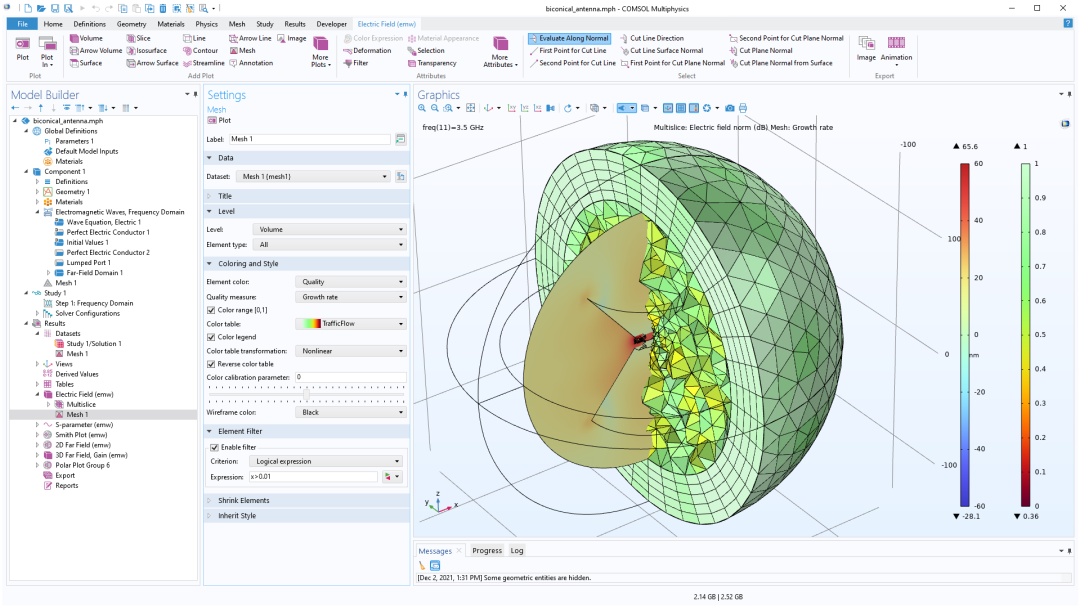
双锥形天线模型的网格增长率。该图显示了 PML 域中的边界层网格具有相似的大小,而中间域的四面体网格中的增长率变化更大。在本例中,x > 0.01 mm 的网格单元通过使用单元过滤器选项显示。切面图显示电场模 (dB)。
最后,当你想检查特别求解的一些弯曲单元或高阶单元时,可以使用质量度量弯曲偏度。在网格 数据集中设置适当的几何形状 函数。请注意,无论你解决什么问题,都可以选择任何形状函数,所以如果你不确定该选择哪一个,请仔细检查你的物理场接口的离散化 设置。可以用与任何质量度量相同的方法过滤掉质量不好的单元,用于更好地了解几何体或网格设置可能需要微调的位置。
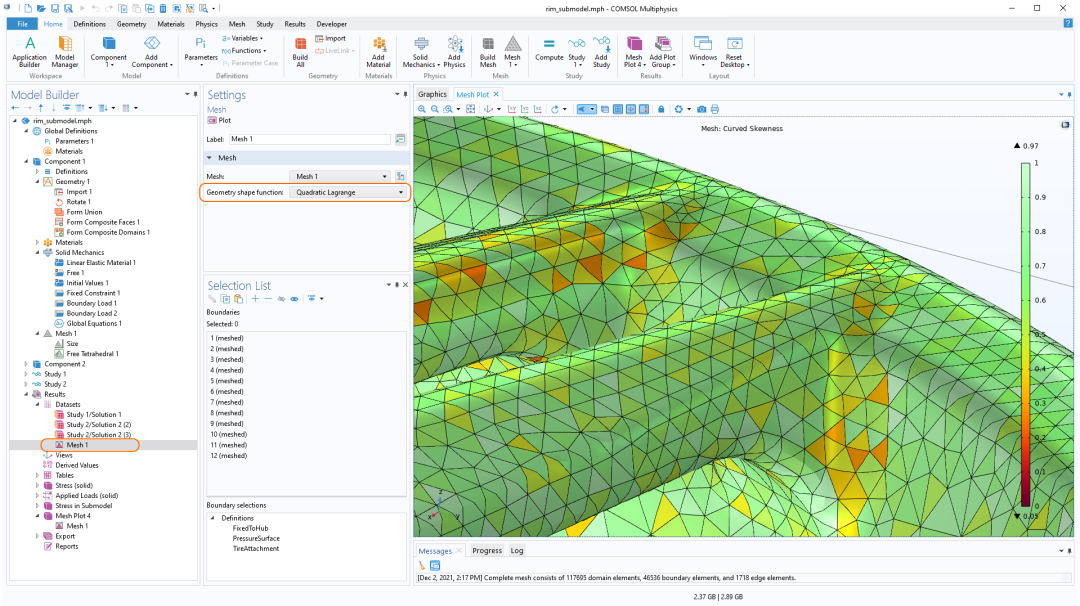
显示弯曲偏度的图。在 网格数据集中设置 几何形状函数。
结语
在这篇文章中,我们讨论了检查网格的 3 种不同方法,可用于发现包含低质量网格单元的区域。现在我们知道如何找出低质量网格单元的位置,并且可以手动调整这些区域中的网格或解决底层 CAD 几何本身的问题。
本文来自:COMSOL 博客
 2022年8月22日 16:41
2022年8月22日 16:41





















